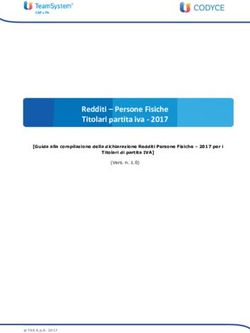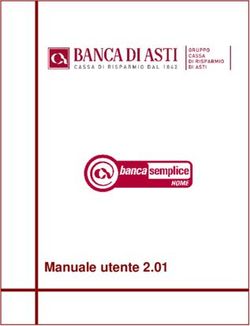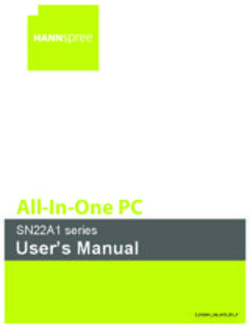Edge Analytics Appliance - REA-C1000 Istruzioni per l'uso Software versione 1.00 - pro.sony
←
→
Trascrizione del contenuto della pagina
Se il tuo browser non visualizza correttamente la pagina, ti preghiamo di leggere il contenuto della pagina quaggiù
5-000-618-51 (1) Edge Analytics Appliance Istruzioni per l’uso Software versione 1.00 Leggere attentamente questo manuale prima di utilizzare l’unità, e conservarlo per riferimenti futuri. REA-C1000 © 2019 Sony Corporation
Scheda [Software] .........................................21
Sommario
Configurazione ed utilizzo delle
Presentazione applicazioni
Uso di questo manuale .......................................... 3 Configurazione di un’applicazione ....................22
Precauzioni per impedire l’accesso all’unità da Operazioni di configurazione delle applicazioni
parte di terzi non autorizzati ............................... 4 comuni ...........................................................22
Caratteristiche ....................................................... 4 Esecuzione di un’applicazione ......................22
Posizione e funzione dei componenti ................... 5 Applicazione Handwriting Extraction ...............23
Configurazione del sistema .................................. 6 Preparazione prima della configurazione ......23
Configurazione dell’applicazione Handwriting
Extraction ......................................................23
Esecuzione dell’applicazione Handwriting
Installazione e connessioni Extraction ......................................................24
Installazione ........................................................... 7 Applicazione PTZ Auto Tracking ......................25
Fissaggio con viti ............................................ 7 Preparazione prima della configurazione ......25
Connessione ........................................................... 7 Configurazione dell’applicazione PTZ Auto
Connessione dell’alimentazione CA .............. 7 Tracking ........................................................25
Esecuzione dell’applicazione PTZ Auto
Tracking ........................................................28
Applicazione Close-up by Gesture .....................29
Configurazione iniziale Preparazione prima della configurazione ......29
Configurazione dell’applicazione Close-up by
Preparazione di un computer .............................. 8
Gesture ..........................................................30
Accesso all’unità tramite un browser Web ......... 8
Esecuzione dell’applicazione Close-up by
Struttura della schermata .................................... 9
Gesture ..........................................................30
Configurazione delle voci di impostazione
Applicazione Real-time Cropping ......................31
iniziale .................................................................. 10
Preparazione prima della configurazione ......31
Abilitazione delle funzioni opzionali ........... 10
Configurazione dell’applicazione Real-time
Avvio delle applicazioni ............................... 10
Cropping ........................................................31
Controllo delle notifiche ............................... 10
Esecuzione dell’applicazione Real-time
Cropping ........................................................32
Configurazione dell’unità
(impostazioni comuni) Appendice
Funzionamento di base del menu delle Elenco dei messaggi .............................................33
impostazioni comuni ........................................... 11 Indicatori LED ..............................................33
Input/Output ....................................................... 12 Messaggi visualizzati sul browser Web ........33
Video ..................................................................... 12 Guida alla soluzione dei problemi ......................34
Network ................................................................ 13 Informazioni sull’uso di software GNU GPL/
Security ................................................................ 15 LGPL ....................................................................35
Scheda [User] ............................................... 15 Caratteristiche tecniche ......................................35
Scheda [Access] ............................................ 15 Dimensioni esterne ........................................36
Scheda [SSL] ................................................ 16
Scheda [Referer] ........................................... 17
License .................................................................. 18
Scheda [License] ........................................... 18
Scheda [History] ........................................... 19
System .................................................................. 20
Scheda [Information] .................................... 20
Scheda [Date & Time] .................................. 20
Scheda [Initialize] ......................................... 21
Scheda [Update] ........................................... 21
Scheda [EULA] ............................................ 21
2Presentazione AVVERTENZA AGLI UTENTI
© 2019 Sony Corporation.
Normative di sicurezza (fornito) Tutti i diritti riservati. Questo manuale e il software in
Descrive i punti importanti per l’utilizzo in sicurezza esso descritto non possono essere, integralmente o
dell’unità. parzialmente, riprodotti, tradotti o convertiti in alcuna
Leggere questo documento con attenzione. forma leggibile da una macchina senza previa
approvazione di Sony Corporation.
Istruzioni per l’uso (questo documento/ SONY CORPORATION NON FORNISCE
ALCUNA GARANZIA A RIGUARDO DI
Web) QUESTO MANUALE, DEL SOFTWARE O DI
Le presenti istruzioni per l’uso indicano i nomi delle ALTRE INFORMAZIONI QUI CONTENUTE E
varie parti dell’unità e descrivono le modalità di DECLINA ESPRESSAMENTE OGNI GARANZIA
installazione, connessione e utilizzo. IMPLICITA DI COMMERCIABILITÀ O DI
IDONEITÀ PER UN QUALSIASI USO SPECIFICO
PER QUANTO RIGUARDA QUESTO MANUALE,
IL SOFTWARE O ALTRE INFORMAZIONI DEL
CASO. IN NESSUN CASO SONY
Uso di questo manuale CORPORATION SARÀ RESPONSABILE PER
DANNI OCCASIONALI, INDIRETTI O
Le Istruzioni per l’uso sono state concepite per essere
SPECIALI, CHE SIANO DOVUTI A ILLECITO,
lette sullo schermo di un computer.
Contengono le informazioni necessarie per utilizzare CONTRATTO O ALTRO, DERIVANTI O
l’unità. COLLEGATI A QUESTO MANUALE, AL
Si raccomanda di leggere queste istruzioni prima di SOFTWARE O AD ALTRE INFORMAZIONI QUI
procedere con l’utilizzo dell’unità. CONTENUTE O AL LORO USO.
Sony Corporation si riserva il diritto di effettuare
Collegamento a una pagina correlata qualsiasi modifica a questo manuale o alle
informazioni qui contenute in qualsiasi momento e
Quando si leggono le istruzioni sullo schermo di un senza preavviso. Il software qui descritto potrebbe
computer e si fa clic sulla parte relativa della pagina anche essere soggetto ai termini di uno specifico
correlata visualizzata, viene visualizzata tale pagina. È contratto di licenza utente.
possibile eseguire con facilità ricerche nelle pagine • I termini HDMI e HDMI High-Definition
correlate. Multimedia Interface e il logo HDMI sono marchi
o marchi registrati di HDMI Licensing
Esempi di schermate del software Administrator, Inc. negli Stati Uniti e in altri paesi.
Le schermate del software descritte in questo manuale • Microsoft, Windows, Internet Explorer sono
sono esempi esplicativi. Tenere presente che alcune marchi registrati di Microsoft Corporation negli
schermate potrebbero differire da quelle effettivamente Stati Uniti e/o in altri paesi.
visualizzate. • JavaScript è un marchio o un marchio registrato di
Oracle Corporation, delle sue affiliate o delle sue
Stampa delle Istruzioni per l’uso sussidiarie negli Stati Uniti e in altri paesi.
• Adobe, Adobe Reader e Adobe Flash sono marchi
In base al sistema in uso, alcune schermate o
commerciali di Adobe Systems Incorporated.
illustrazioni delle Istruzioni per l’uso, quando stampate,
• Google Chrome è un marchio registrato di Google
potrebbero differire da quelle visualizzate sullo
Inc.
schermo.
Tutti gli altri nomi di azienda e di prodotto sono
marchi commerciali o marchi registrati delle
rispettive aziende o dei rispettivi fabbricanti. In
questo documento, i marchi non sono identificati dai
simboli ® o ™.
3Precauzioni per Caratteristiche
impedire l’accesso
Il dispositivo REA-C1000 è in grado di analizzare video
all’unità da parte di terzi fornito in ingresso da una telecamera, un computer o un
non autorizzati altro dispositivo e generare automaticamente e in tempo
reale contenuti video la cui creazione avrebbe
precedentemente richiesto notevoli investimenti in
termini di tempi, costi e risorse umane. La
In base all’ambiente di utilizzo, l’unità potrebbe
configurazione dell’unità REA-C1000 e l’utilizzo delle
risultare accessibile tramite la rete a terze parti non
applicazioni possono essere realizzati in maniera molto
autorizzate. Per ragioni di sicurezza, si raccomanda
intuitiva tramite una semplice schermata visualizzata in
fortemente di cambiare il nome utente e la password
un browser Web su un computer connesso alla rete.
predefiniti. Per informazioni dettagliate sulla modifica
di nome utente e password, vedere “Security”
L’unità è dotata delle applicazioni descritte di seguito.
(pagina 15).
L’accesso all’unità da parte di terzi non autorizzati
potrebbe dar luogo a effetti indesiderati, come ad Handwriting Extraction
esempio operazioni o impostazioni in grado di Questa applicazione identifica ed estrae in tempo reale
interferire con il normale funzionamento dell’unità. testo e diagrammi disegnati su una lavagna (bianca o
Si osservi che è possibile accedere fraudolentemente convenzionale) e ne esegue il rendering in modo che
all’unità se questa è connessa a un ambiente di rete in cui appaiano di fronte al relatore.
sono o possono essere connessi dispositivi senza
l’autorizzazione dell’amministratore, oppure in cui sia PTZ Auto Tracking
possibile utilizzare computer o dispositivi connessi alla
rete senza autorizzazione. Il collegamento a tali Questa applicazione segue un soggetto in movimento,
ambienti può essere realizzato solo a proprio rischio. Si spostando automaticamente una telecamera comandata
consiglia inoltre di utilizzare la funzione SSL, la a distanza per mantenere la composizione ottimale delle
funzione Referer Check ed altre misure di sicurezza atte riprese.
a prevenire l’accesso non autorizzato all’unità. Per
informazioni dettagliate sulle varie funzioni, vedere Nota
“Security” (pagina 15). Per informazioni dettagliate sulle videocamere con
comando a distanza supportate, rivolgersi al proprio
Nota distributore.
Il modello per la Cina non supporta la funzione SSL.
Close-up by Gesture
Questa applicazione interpreta gesti specifici di persone
nel video eseguendo automaticamente lo zoom sulle
aree indicate. Sono visualizzabili due immagini in
tempo reale: l’immagine a campo largo e l’immagine
ingrandita con lo zoom.
Real-time Cropping
Utilizzando una sola telecamera, questa applicazione
visualizza contemporaneamente una veduta a campo
largo e una veduta ritagliata, ottenuta rimuovendo in
tempo reale la porzione specificata dell’immagine
completa.
4E Pulsante e indicatore LED STATUS
Posizione e funzione dei • Pulsante STATUS
Premere e mantenere premuto il pulsante per 5
componenti secondi mentre l’unità è accesa fino a quando
l’indicatore LED POWER comincia a
lampeggiare con luce verde. Premere e mantenere
premuto il pulsante POWER per 3 secondi
mentre il LED lampeggia per riavviare l’unità e
1 2 3 4 56 ripristinare tutte le impostazioni, comprese le
impostazioni di rete, sui loro valori predefiniti di
fabbrica.
• LED STATUS
Rimane illuminato con luce verde quando l’unità
sta funzionando normalmente.
Si illumina con luce rossa quando l’unità non è
connessa in rete. Lampeggia con luce rossa in
caso di errore (ad esempio un allarme di
sovratemperatura) sull’unità.
F Pulsante e indicatore LED POWER
Quando l’unità è collegata a una presa di corrente
tramite un adattatore CA (non fornito) e un cavo di
alimentazione, viene fornita alimentazione e
l’indicatore LED POWER si illumina con luce
8 7 verde.
9 0 9 Per spegnere l’unità, premere e mantenere premuto
il pulsante per 3 secondi. L’unità si spegne e
l’indicatore LED POWER si spegne.
Per riaccendere l’unità, premere il pulsante
A Connettore 12 V (ingresso di
POWER. L’indicatore LED POWER si illumina con
alimentazione CC)
luce verde.
Consente il collegamento di un adattatore CA (non
fornito).
G Connettori HDMI IN 1/HDMI IN 2
Nota
Consentono il collegamento ai connettori di uscita
HDMI di una telecamera, computer o altro
Per informazioni dettagliate sugli adattatori CA dispositivo video.
(non forniti) compatibili, rivolgersi al proprio
distributore. L’utilizzo di altri alimentatori CA Nota
potrebbe causare incendi o malfunzionamenti.
La versione attuale del software non supporta
l’audio proveniente da dispositivi collegati.
B Connettore LAN (rete) (RJ-45)
Collegare a uno switch 10BASE-T, 100BASE-TX o
H Connettore MIC IN
1000BASE-T tramite un cavo LAN (non fornito,
Consente il collegamento al connettore di uscita
categoria 5 o superiore, di tipo a doppino
audio di un dispositivo audio.
schermato).
Nota
Nota
Non supportato nella versione attuale del software.
Per garantire la sicurezza non collegare a questa
porta un connettore di cablaggio periferiche sul
I Fori per viti di fissaggio (quattro posizioni
quale possono essere presenti tensioni eccessive.
sul pannello inferiore)
Osservare le istruzioni relative a questa porta.
Consentono il fissaggio dell’unità.
Per informazioni dettagliate, vedere “Fissaggio con
C Connettore EXTERNAL
viti” (pagina 7).
Nota
J Targhetta dati (pannello inferiore)
Non supportato nella versione attuale del software.
Importante
D Connettori HDMI OUT 1/HDMI OUT 2
Questa targhetta riporta il nome del dispositivo e le
Collegare ai connettori di ingresso HDMI di un
sue caratteristiche elettriche nominali.
display, proiettore o altro dispositivo video per la
visualizzazione del video in uscita generato
dall’unità.
5Configurazione del sistema
Questa unità permette diverse configurazioni di sistema con altri dispositivi (non forniti). Il seguente diagramma mostra
una configurazione di sistema tipica.
REA-C1000
Telecamera
Monitor
Router
Computer
Cavo HDMI
Cavo LAN (categoria 5e o superiore, doppino schermato)
Suggerimento
Per consentire una possibile espansione futura, si consiglia di realizzare una rete 1000BASE-T.
6Installazione e connessioni
Connessione
Connessione dell’alimentazione
Installazione CA
Collocare l’unità su di una superficie piana e
orizzontale, ad esempio su un ripiano. Collegare a una sorgente di alimentazione elettrica CA
Se la sua collocazione su una superficie inclinata non tramite un adattatore CA (non in dotazione) e un cavo di
può essere evitata, assicurare l’unità utilizzando i fori di alimentazione.
fissaggio a vite presenti sul pannello inferiore per Quando è presente alimentazione, l’indicatore LED
evitarne la caduta. POWER si illumina con luce verde.
Dopo l’accensione, l’indicatore LED STATUS si
Note illumina con luce verde non appena viene realizzato
• In base al tipo di cavo utilizzato, è possibile che i l’accesso da un browser Web.
connettori di adiacenti cavi interferiscano fra di loro
impedendo una connessione corretta. Controllare Note
sempre in anticipo che i cavi possano essere utilizzati • Per informazioni dettagliate sugli adattatori CA (non
con l’unità. forniti) compatibili, rivolgersi al proprio distributore.
• Collocare l’unità in modo da evitare l’applicazione di L’utilizzo di altri alimentatori CA potrebbe causare
forze eccessive ai cavi connessi in modo da evitarne incendi o malfunzionamenti.
l’estrazione accidentale o causare il • Collegare l’alimentazione all’unità solo dopo aver
malfunzionamento dell’unità. acceso gli altri dispositivi periferici.
• Note sull’aumento di temperatura dell’unità
– Durante il funzionamento, l’unità potrebbe generare
calore. Questo fenomeno non indica la presenza di
guasti.
– Evitare che, durante l’uso, l’unità rimanga in
contatto diretto con la pelle non protetta per lunghi
periodi.
– L’aumento di temperatura può verificarsi più
rapidamente in ambienti caldi.
Fissaggio con viti
Assicurare l’unità utilizzando i quattro fori di fissaggio
per viti M3 presenti sul pannello inferiore. Utilizzare viti
M3 che soddisfano i criteri specificati di seguito.
Collocare l’unità su di una superficie piana, senza
ondulazioni o sporgenze, stringendo le viti saldamente.
Vite M3
4= da 3 mm a 8 mm
7Configurazione iniziale
Accesso all’unità tramite
Al primo avviamento dell’unità, eseguire la un browser Web
configurazione iniziale descritta di seguito. Questa
configurazione viene eseguita dall’amministratore.
Eseguire la seguente configurazione per consentire
l’accesso all’unità tramite un browser Web.
Preparazione di un 1 Assegnare un indirizzo IP all’unità
utilizzando RM-IP Setup Tool.
computer L’indirizzo IP dell’unità viene ottenuto
automaticamente tramite DHCP, ma è possibile
Preparare un computer e collegarlo alla rete. L’ambiente modificarlo utilizzando RM-IP Setup Tool se
operativo raccomandato è indicato di seguito. necessario.
Sistema operativo: Windows 10 Pro (versione 32 bit, Per informazioni dettagliate sull’impostazione
versione 64 bit) dell’indirizzo IP, fare riferimento alla Guida di
RM-IP Setup Tool.
Browser Web: Google Chrome Ver. 70 o successiva
Suggerimento
Note
RM-IP Setup Tool e la Guida di RM-IP Setup Tool
• Disattivare la modalità tablet.
possono essere scaricati dal sito Web indicato di
• Non utilizzare il pulsante Indietro del browser.
seguito.
• La visualizzazione delle pagine Web durante
www.sony.net/CameraSystem
l’accesso all’unità richiede JavaScript. La pagina Web
potrebbe non venire visualizzata correttamente se il
computer utilizza determinati software, ad esempio
2 Controllare l’indirizzo IP dell’unità.
È possibile controllare l’indirizzo IP utilizzando
certi antivirus.
RM-IP Setup Tool.
Per informazioni dettagliate su come controllare
l’indirizzo IP, fare riferimento alla Guida di RM-IP
Setup Tool.
3 Avviare il browser Web sul computer e
digitare l’indirizzo IP dell’unità nella barra
degli indirizzi.
4 Accedere all’unità.
L’accesso all’unità richiede l’autenticazione tramite
nome utente e password. Di seguito si indicano il
nome utente e la password predefiniti di fabbrica.
Nome utente: admin
Password: Admin_1234
Suggerimento
RM-IP Setup Tool rileva l’unità nella scheda “Camera”.
Le procedure per il controllo e l’impostazione di nome e
indirizzo IP dell’unità con RM-IP Setup Tool sono
identiche a quelle necessarie per una telecamera
comandata a distanza. Per impostazione predefinita, è
assegnato all’unità il nome “Device0”.
8D Pulsante di notifica
Struttura della Un indicatore rosso viene visualizzato sul pulsante
di notifica quando è presente una notifica relativa
schermata allo stato dell’unità. Fare clic su di esso per
visualizzare la finestra di dialogo della notifica.
Quando si accede all’unità, il browser Web visualizza la
schermata riprodotta di seguito.
Questa schermata consente di configurare l’unità e
configurare ed eseguire applicazioni.
Nota
La schermata di configurazione iniziale viene
visualizzata al momento dell’accesso all’unità nel suo
stato predefinito di fabbrica.
A [Applications]
Fare clic per selezionare, configurare o eseguire
un’applicazione.
Facendo clic vengono visualizzate le applicazioni
disponibili.
Quando si seleziona un’applicazione, ne appare la
relativa schermata di configurazione e di
esecuzione.
B Menu delle impostazioni comuni
Facendo clic su questo menu è possibile configurare
le impostazioni comuni dell’unità, quali ad esempio
le impostazioni relative a video e rete.
C Area operazioni e impostazioni
Visualizza la schermata della voce di menu
selezionata o la schermata di configurazione
dell’applicazione.
9Licenze
Configurazione delle Per l’unità sono disponibili licenze per le seguenti
funzioni opzionali:
voci di impostazione • Licenza REA-L0100 Handwriting Extraction
Abilita la funzione Handwriting Extraction.
iniziale • Licenza REA-L0200 PTZ Auto Tracking
Abilita la funzione PTZ Auto Tracking.
• Licenza REA-L0300 Close-up by Gesture
Accedere all’unità nel suo stato predefinito di fabbrica e Abilita la funzione Close-up by Gesture.
configurare le voci descritte di seguito.
[EULA]
Licenze preinstallate
Visualizza l’accordo di licenza per l’utente finale Attivando le apposite licenze preinstallate, è possibile
(EULA). provare le funzioni opzionali senza dover acquistare ed
installare una licenza specifica.
[Language] Per informazioni dettagliate sull’attivazione, vedere
Specifica la lingua di visualizzazione delle schermate. “License” (pagina 18).
Per informazioni dettagliate sulla configurazione,
vedere “System” (pagina 20). Note
• L’attivazione delle licenze preinstallate consente di
[Administrator] provare le varie funzioni opzionali per un periodo di
Consente di impostare [User Name] e [Password] tempo limitato.
dell’amministratore. Per informazioni dettagliate sulla • Per informazioni dettagliate sull’acquisto di licenze,
configurazione, vedere “Security” (pagina 15). rivolgersi al proprio distributore.
[Network]
Configura le impostazioni di rete della connessione fra Avvio delle applicazioni
unità e computer. Per informazioni dettagliate sulla
configurazione, vedere “Network” (pagina 13). Per selezionare ed eseguire un’applicazione, accedere
all’unità tramite un browser Web.
[Date & Time] L’esecuzione di un’applicazione potrebbe richiedere
Imposta la data e l’ora sull’unità. Per informazioni che sia abilitata la corrispondente licenza.
dettagliate sulla configurazione, vedere “System” Per informazioni dettagliate sulla configurazione delle
(pagina 20). applicazioni, vedere “Configurazione ed utilizzo delle
applicazioni” (pagina 22).
[System Frequency]
Imposta la frequenza di sistema che deve essere Suggerimento
utilizzata dall’unità. Per informazioni dettagliate sulla
Se l’unità viene spenta normalmente mentre è in
configurazione, vedere “Video” (pagina 12).
esecuzione un’applicazione, tale applicazione verrà
riavviata automaticamente alla successiva accensione
Note
dell’unità.
• Assicurarsi di cambiare il nome utente e la password
predefiniti al momento della prima accensione
dell’unità. Dopo aver cambiato il nome utente e la Controllo delle notifiche
password, è necessario ripetere la procedura di
autenticazione con il nuovo nome utente e la nuova È possibile controllare lo stato dell’unità e lo stato delle
password. connessioni con dispositivi esterni tramite la finestra di
• Se sono state cambiate le impostazioni di rete, ripetere dialogo delle notifiche.
l’accesso all’unità utilizzando le nuove impostazioni. La finestra di dialogo delle notifiche viene visualizzata
• L’unità deve essere riavviata dopo aver completato la automaticamente in caso di cambiamento dello stato
configurazione iniziale. dell’unità. È possibile visualizzarla anche facendo clic
sul pulsante delle notifiche nell’angolo superiore destro
dello schermo.
Abilitazione delle funzioni Per informazioni dettagliate sulle notifiche, vedere
opzionali “Elenco dei messaggi” (pagina 33).
Prima di poter configurare o eseguire un’applicazione è
necessario abilitare le funzioni opzionali. Per abilitare
una funzione opzionale, è necessario attivarne la licenza
pre-installata o acquistare e installarne la nuova licenza.
Per informazioni dettagliate sull’installazione di una
licenza, vedere “License” (pagina 18).
10[Cancel]: Fare clic per annullare le impostazioni e
Configurazione dell’unità ritornare allo stato precedente.
(impostazioni comuni) Nota
Sono visualizzate solo le voci attualmente configurabili.
Questa sezione descrive le impostazioni comuni Le voci che appaiono in grigio non sono configurabili.
dell’unità nelle varie pagine di menu. Le funzioni non installate non sono visualizzate.
Questa configurazione viene eseguita
dall’amministratore.
Funzionamento di base
del menu delle
impostazioni comuni
Fare clic su una voce del menu delle impostazioni
comuni sulla sinistra dello schermo per visualizzarne la
schermata di configurazione.
Se la schermata di configurazione prevede più schede,
fare clic sulla scheda desiderata per visualizzarla nella
schermata di configurazione.
I seguenti pulsanti, nella parte nella parte inferiore della
schermata di configurazione, sono comuni a tutte le
voci.
[OK]: Fare clic per applicare le impostazioni. Le
impostazioni vengono applicate sull’unità solo dopo
aver fatto clic su questo pulsante.
11Input/Output Video
Consente di configurare la telecamera connessa che Consente di configurare la frequenza di sistema e il
fornisce il video in ingresso sull’unità. video in uscita sull’unità.
È possibile visualizzare in anteprima e regolare il video
proveniente dalla telecamera o dal dispositivo collegato
al connettore HDMI IN 1.
Immagine di anteprima [System Frequency]
Quando la telecamera o un altro dispositivo video Selezionare la frequenza di sistema.
collegato al connettore HDMI IN 1 funziona [59.94Hz]: Consente l’ingresso e l’uscita video nei
normalmente, viene visualizzata un’anteprima sistemi a 59.94 Hz.
dell’immagine proveniente dalla telecamera. [50Hz]: Consente l’ingresso e l’uscita video nei sistemi
a 50 Hz.
[Nickname]
Immettere il “soprannome” della telecamera o del [Video Output 1]
dispositivo connesso. Imposta le dimensioni di immagine di uscita e la
Questo viene utilizzato come identificativo per la frequenza fotogrammi dell’uscita video sul connettore
configurazione delle applicazioni. HDMI OUT 1.
[EDID]: Identifica automaticamente e fornisce in uscita
[IP Address] un’immagine video compatibile con il dispositivo di
Immettendo l’indirizzo IP della telecamera è possibile uscita connesso.
comandare a distanza la telecamera Sony dall’unità [3840×2160 / 29.97P]: Uscita a 3840×2160 29.97P.
tramite VISCA over IP. (Disponibile solo quando la frequenza di sistema è
59.94 Hz)
[Model Name] [3840×2160 / 25P]: Uscita a 3840×2160 25P.
Selezionare il nome di modello, oppure immettere un (Disponibile solo quando la frequenza di sistema è
nome arbitrario della telecamera da comandare a 50 Hz)
distanza dall’unità tramite VISCA over IP. [1920×1080 / 59.94P]: Uscita a 1920×1080 59.94P.
(Disponibile solo quando la frequenza di sistema è
Note 59.94 Hz)
• Se si utilizza l’applicazione PTZ Auto Tracking, le [1920×1080 / 50P]: Uscita a 1920×1080 50P.
voci [IP Address] e [Model Name] sono obbligatorie. (Disponibile solo quando la frequenza di sistema è
Se vengono lasciate vuote o se le impostazioni sono 50 Hz)
incorrette, l’applicazione non potrà funzionare
correttamente. [Video Output 2]
• Quando si utilizza l’applicazione Handwriting Imposta le dimensioni di immagine di uscita e la
Extraction, immettendo le informazioni richieste in frequenza fotogrammi dell’uscita video sul connettore
[IP Address] e [Model Name] è possibile utilizzare le HDMI OUT 2.
funzioni di comando a distanza della telecamera. [EDID]: Identifica automaticamente e fornisce in uscita
un’immagine video compatibile con il dispositivo di
uscita connesso.
[1920×1080 / 59.94P]: Uscita a 1920×1080 59.94P.
(Disponibile solo quando la frequenza di sistema è
59.94 Hz)
12[1920×1080 / 50P]: Uscita a 1920×1080 50P.
(Disponibile solo quando la frequenza di sistema è
50 Hz)
Network
Nota
Consente di configurare le impostazioni di rete della
In caso di cambiamento della frequenza di sistema, è connessione fra unità e computer.
necessario riavviare l’unità.
[MAC Address]: Visualizza l’indirizzo MAC
dell’unità.
[Ethernet Status]: Visualizza l’attuale velocità di
comunicazione.
[HTTP Port Number]: Visualizza il numero di porta
per il protocollo HTTP.
[HTTPS Port Number]: Visualizza il numero di porta
per il protocollo HTTPS.
Nota
Il modello per la Cina non supporta la funzione SSL.
Acquisizione automatica di un indirizzo IP
(IPv4) da un server DHCP
Contrassegnare [Obtain an IP address automatically
(DHCP)] con un segno di spunta per acquisire
automaticamente indirizzo IP, subnet mask e gateway
predefinito.
[IP Address]: Visualizza l’attuale indirizzo IP.
[Subnet Mask]: Visualizza il valore attuale della subnet
mask.
[Default Gateway]: Visualizza l’attuale gateway
predefinito.
13l’amministratore di rete se l’ambiente supporta
Nota
l’acquisizione automatica dell’indirizzo dei server.
Prima di selezionare [Obtain an IP address
automatically (DHCP)] è necessario controllare che sia Specifica manuale dell’indirizzo del server DNS
presente in rete un server DHCP attivo. Deselezionare la casella di controllo [Obtain DNS
address automatically] ed immettere le seguenti
Specifica di un indirizzo IP fisso (IPv4) informazioni.
Deselezionare la casella di controllo [Obtain an IP [Primary DNS Server]: Immettere l’indirizzo IP del
address automatically (DHCP)] ed immettere le server DNS primario.
seguenti informazioni. [Secondary DNS Server]: Immettere l’indirizzo IP del
[IP Address]: Immettere l’indirizzo IP dell’unità. server DNS secondario.
[Subnet Mask]: Immettere il valore della subnet mask.
[Default Gateway]: Immettere il gateway predefinito.
Acquisizione automatica di un indirizzo IP
(IPv6)
Contrassegnare [Obtain IPv6 address automatically] con
un segno di spunta per acquisire automaticamente
indirizzo IP, lunghezza prefisso e gateway predefinito.
[IPv6 Address 1] / [IPv6 Address 2]: Visualizza gli
attuali indirizzi IPv6.
[Link-Local IP Address]: Visualizza l’attuale indirizzo
IP IPv6 link-local.
[Prefix Length]: Visualizza l’attuale lunghezza
prefisso.
[IPv6 Default Gateway]: Visualizza l’attuale gateway
predefinito IPv6.
Note
• Prima di selezionare [Obtain IPv6 address
automatically], controllare con l’amministratore di
rete se l’assegnazione di indirizzi IPv6 è supportata.
• Il funzionamento in ambienti multi-prefix non è
supportato e la comunicazione potrebbe non
funzionare correttamente.
Specifica di un indirizzo IP fisso (IPv6)
Deselezionare la casella di controllo [Obtain IPv6
address automatically] ed immettere le seguenti
informazioni.
[IPv6 Address 1]: Immettere l’indirizzo IP dell’unità.
[Prefix Length]: Immettere la lunghezza del prefisso.
[IPv6 Default Gateway]: Immettere il gateway
predefinito.
Acquisizione automatica dell’indirizzo del
server DNS
Contrassegnare [Obtain DNS server address
automatically] con un segno di spunta per acquisire
automaticamente gli indirizzi dei server DNS primario e
secondario.
[Primary DNS Server]: Visualizza l’indirizzo IP del
server DNS primario attuale.
[Secondary DNS Server]: Visualizza l’indirizzo IP del
server DNS secondario attuale.
Nota
Per ottenere automaticamente l’indirizzo del server
DNS, è necessario che sia selezionato [Obtain an IP
address automatically (DHCP)] oppure [Obtain IPv6
address automatically]. Confermare con
14Note
Security • I nomi utente e le password possono contenere i
caratteri indicati di seguito. Le password devono
contenere almeno una lettera maiuscola, una lettera
Consente di configurare le impostazioni relative alla minuscola e un numero.
sicurezza dell’unità. – Caratteri alfanumerici
La schermata contiene le schede [User], [Access], [SSL] – Simboli (!$%'()=-~^|@`[{}]_/?+*.)
e [Referer]. • Quando si aggiunge un utente, è necessario
configurarne il nome utente e la password.
Scheda [User] • Per modificare le informazioni di un utente, è
necessario specificarne di nuovo tutte le voci.
Consente di configurare gli utenti. • Per eliminare un utente, lasciare vuoti tutti i campi
Possono essere configurati nome utente, password e eccetto [Current Password].
autorizzazioni di accesso di un amministratore e nove
utenti generici. Scheda [Access]
Consente di configurare le funzioni di sicurezza per
limitare i computer che possono accedere all’unità.
Consente anche di configurare la sicurezza di ciascuna
rete quando si utilizza IPv6.
Amministratore e utenti generici
Gli utenti che hanno accesso all’unità sono suddivisi in
amministratore e utenti generici.
L’amministratore può accedere a tutte le funzioni
dell’unità, compresa la configurazione dell’unità e delle Abilitazione di limitazioni agli indirizzi IP
applicazioni. Gli utenti generici hanno invece solo il Contrassegnare con un segno di spunta la voce [Enable]
permesso di monitorare le applicazioni in esecuzione. di [Access restricted by IP address] e configurare le
seguenti voci:
[Administrator], da [User 1] a [User 9]
Impostare le seguenti voci per l’amministratore e [Default Policy]
ciascun utente generico. Selezionare [Allow] o [Deny] per rispettivamente
[User Name]: Immettere un nome utente composto da 5 consentire o negare l’accesso da computer il cui
a 16 caratteri. indirizzo di rete è al di fuori degli intervalli di valori
[Current Password]: Immettere la password configurati nei campi da [Network Address/Subnet 1] a
attualmente configurata, composta da 8 a 64 [Network Address/Subnet 10].
caratteri.
[New Password]: Immettere la nuova password che si Da [Network Address/Subnet 1] a [Network
desidera impostare composta da 8 a 64 caratteri. Address/Subnet 10]
[Re-type Password]: Immettere una seconda volta la Immettere l’indirizzo di rete o il valore di subnet mask
nuova password che si desidera impostare per di cui si desidera consentire o negare l’accesso.
verificarla. Possono essere specificati fino a dieci indirizzi di rete e
Selezione delle autorizzazioni di amministratore: Per valori di subnet mask.
concedere l’accesso come amministratore a un Immettere un valore di subnet mask compreso fra 8 e 32
utente, selezionare [Administrator]. Per impostare (oppure fra 8 e 128 per IPv6).
un utente generico, senza accesso di amministratore, Impostare individualmente l’accesso su [Allow] o
selezionare [User]. [Deny] per ciascun indirizzo di rete o subnet mask.
15Precauzioni relative alle connessioni SSL
Suggerimenti
Quando si utilizzano solamente connessioni SSL con la
• Il valore della subnet mask indica il numero di bit che funzione SSL impostata su [Enable], non sarà possibile
sono mascherati partendo da sinistra. Ad esempio, il accedere all’unità se la funzione SSL non funziona
valore della subnet mask per 255.255.255.0 è 24. correttamente.
Se si specifica “192.168.0.0/24” e [Allow], sarà In tal caso, sarà necessario ripristinare le impostazioni
consentito l’accesso ai computer con un indirizzo IP predefinite di fabbrica dell’unità. (Verranno
compreso fra 192.168.0.0 e 192.168.0.255. inizializzate tutte le impostazioni).
• È possibile accedere all’unità anche da un computer Per evitare questo problema, controllare che sia
con un indirizzo IP il cui diritto di accesso è impostato possibile stabilire una connessione SSL prima della
su [Deny] immettendo il nome utente e la password configurazione utilizzando la procedura descritta di
configurati come amministratore nella scheda [User] seguito.
della pagina [Security] della schermata di
autenticazione. 1 Impostare la funzione SSL su [Enable
(Allow HTTP connection for some clients)].
Scheda [SSL]
Nota
Consente di configurare le funzioni SSL o TLS (nel Selezionare sempre [Enable (Allow HTTP
seguito, semplicemente SSL). La configurazione di connection for some clients)]. Se questa voce non è
queste impostazioni consente all’unità di utilizzare il selezionata e la connessione SSL non riesce, non
protocollo di comunicazione SSL con i dispositivi sarà possibile accedere all’unità.
client.
2 Fare clic sul pulsante [OK] per chiudere il
browser Web.
3 Visualizzare il browser Web utilizzando una
connessione SSL.
4 Dopo aver confermato che la connessione
SSL è possibile, impostare la funzione SSL
su [Enable].
Suggerimento
Se la connessione SSL non riesce durante la verifica
della connessione, è possibile selezionare [Enable
(Allow HTTP connection for some clients)] per
connettersi mediante una connessione HTTP. Verificare
le impostazioni nella scheda [SSL] utilizzando una
connessione HTTP e quindi controllare nuovamente la
connessione SSL.
Note
• Il modello per la Cina non supporta la funzione SSL. [Certificate Options]
• Se si utilizza la funzione SSL, le impostazioni devono Seleziona la modalità di installazione dei certificati.
essere configurate solo dopo aver impostato la data e [Use an external certificate]: Questa modalità utilizza
l’ora dell’unità. Se la data e l’ora non sono impostate un certificato (comprese le informazioni sulla
correttamente, potrebbe risultare impossibile chiave privata) emesso da una CA. Sono supportati
collegarsi all’unità tramite un browser Web. i formati di certificato PKCS#12 e PEM.
• Ricaricare il browser Web dopo aver modificato le [Use a self-signed certificate (For test use)]: Questa
impostazioni SSL. modalità utilizza un certificato e una coppia di
chiavi private generati come descritto in
Abilitazione della funzione SSL “Generazione di un certificato autofirmato”
Per abilitare la funzione SSL, selezionare [Enable] nel (pagina 17). Le informazioni sulla chiave privata
menu a tendina [SSL Function]. corrispondenti al certificato sono memorizzate
Quando è selezionato [Enable (Allow HTTP connection nell’unità.
for some clients)], sono consentite sia connessioni SSL Non è necessario installare un certificato esterno,
che HTTP. ma la convalida della sua esistenza, che rappresenta
Quando è selezionato [Enable], sono consentite solo una delle funzioni SSL, non sarà possibile per le
connessioni SSL. ragioni descritte di seguito.
• L’autofirma utilizza la chiave privata generata
nell’unità.
16• Per il Distinguished Name (Common Name, ecc.) [Invalid]: Il certificato non è conservato e configurato
è impostato un valore preconfigurato. correttamente. Se non valido, le possibili cause
• Il certificato non è emesso da una CA considerata potrebbero essere:
attendibile dal sistema del cliente. • È stato selezionato [Use an external certificate] ma
Per motivi di sicurezza, si consiglia di utilizzare la password della chiave privata inclusa nel
questa tipologia di certificato solo quando non certificato non è specificata correttamente.
sussistono problemi e la mancanza di sicurezza totale • È stato selezionato [Use an external certificate] ma
non è importante, come ad esempio in un test. la chiave privata inclusa nel certificato non è
criptata. In alternativa, la password della chiave
Note privata è specificata ma non è criptata.
• Quando è selezionato [Use a self-signed certificate • È stato selezionato [Use an external certificate] ma
(For test use)], verrà visualizzato un avviso di la necessaria chiave privata non è inclusa nel
sicurezza ogni qualvolta viene iniziata una certificato.
connessione SSL con un browser Web. • È stato selezionato [Use a self-signed certificate
• In base al tipo di certificato installato sull’unità, la (For test use)] ma non è stato generato nessun
connessione SSL potrebbe non essere possibile. certificato autofirmato.
Importazione di un certificato Nota
Fare clic sul pulsante [Browse] situato nell’angolo Se il certificato da importare è in formato PKCS#12 e la
inferiore destro della schermata di configurazione e password della chiave privata non è specificata
selezionare il certificato. Fare clic sul pulsante [OK] correttamente, i campi [Issuer DN], [Subject DN],
nella finestra di selezione dei file per importare il file [Available Period] e [Extended Key Usage]
selezionato nell’unità. visualizzeranno il messaggio “”. Specificare la password della chiave
Nota privata corretta.
Il processo di importazione non avrà successo se il file
selezionato non è un certificato o se il formato del Eliminazione del certificato importato o
certificato importato non è di tipo consentito. autofirmato
Fare clic sul pulsante [Delete] sulla schermata di
Generazione di un certificato autofirmato configurazione per eliminare il certificato importato il
Quando [Use a self-signed certificate (For test use)] un certificato autofirmato.
viene selezionato in [Certificate Options], è necessario
generare un certificato autofirmato. Specifica della password della chiave privata
Fare clic sul pulsante [Generate] per generare un Immettere in [Private Key Password] una password per
certificato autofirmato sull’unità. la chiave privata inclusa nel certificato (max. 50
Se, dopo aver già generato un certificato autofirmato, si caratteri). Questa opzione è disponibile solo quando
fa nuovamente clic sul pulsante [Generate], il certificato [Certificate Options] è impostato su [Use an external
autofirmato conservato nell’unità viene aggiornato. certificate].
Lasciare vuoto questo campo se la chiave privata inclusa
Note nel certificato non è criptata.
• Controllare che la data e l’ora dell’unità siano Per immettere la password della chiave privata, fare clic
impostate correttamente prima di eseguire questa sul pulsante [Reset] e immettere una password.
operazione. Se la data e l’ora non sono impostate
correttamente, potrebbe risultare impossibile Nota
collegarsi all’unità tramite un browser Web. Fare clic sul pulsante [Cancel] nella parte inferiore dello
• Prima di fare clic sul pulsante [Generate] per generare schermo se si desidera annullare la modifica della
un certificato autofirmato, selezionare [Use a self- password della chiave privata dopo aver fatto clic sul
signed certificate (For test use)] in [Certificate pulsante [Reset]. Si osservi che facendo clic sul pulsante
Options] e fare clic sul pulsante [OK]. [Cancel] si ripristinano i valori precedenti anche di tutte
le altre voci di impostazioni della scheda [SSL].
Visualizzazione del contenuto del certificato
Quando è stato configurato correttamente sull’unità, le
informazioni contenute nel certificato sono visualizzate
Scheda [Referer]
in [Status], [Issuer DN], [Subject DN], [Available
La scheda [Referer] consente di configurare la funzione
Period] e [Extended Key Usage].
Referer Check. La funzione Referer Check consente di
[Status] verificare la legittimità della pagina Web che ha
Mostra se lo stato del certificato è valido o non valido. richiesto l’accesso quando viene tentato l’accesso
Sono visualizzati i seguenti tipi di stato: all’unità da un’origine esterna. Se non è possibile
[Valid]: Il certificato è conservato e configurato confermare la legittimità della pagina Web, l’accesso è
correttamente. negato.
17Se si desidera accedere all’unità da una pagina Web
diversa da quella fornita dall’unità, registrare in questa
scheda il nome host e il numero di porta dell’host che
License
ospita tale pagina Web.
Per poter attivare funzioni opzionali sull’unità è
necessario configurarne le licenze.
La schermata contiene le schede [License] e [History].
Scheda [License]
Abilitazione della funzione di Referer Check
Selezionare [Enable] in [Referer Check]. Quando
Referer Check è abilitato, possono essere configurate le
impostazioni elencate di seguito.
Da [No. 1] a [No. 10]: Registra in un elenco di eccezioni
gli host non soggetti alla funzione di Referer Check.
[Host Name]: Immettere il nome host o l’indirizzo IP
del computer che ospita la pagina Web da registrare [Installed Licenses]
nell’elenco delle eccezioni. Visualizza in un elenco il nome della funzione
[Port No.]: Immettere il numero di porta del computer opzionale, lo stato, la data e l’ora di installazione e il
che ospita la pagina Web da registrare nell’elenco periodo di validità delle licenze installate.
delle eccezioni.
[Reset]: Resetta le impostazioni delle eccezioni. [Activate Pre-installed Licenses]
Fare clic sul pulsante [Activate] per eseguire
l’attivazione delle licenze pre-installate sull’unità.
Selezionare la licenza pre-installata da attivare, quindi
attivarla per utilizzarne la rispettiva funzione opzionale
per un tempo limitato.
Note
• La funzione opzionale corrispondente alla licenza pre-
installata attivata viene abilitata dopo il riavvio
dell’unità.
• Il periodo di validità ha inizio immediatamente dal
momento dell’attivazione, indipendentemente da
quando viene riavviata l’unità.
• Il periodo di validità delle licenze pre-installate è di 60
giorni.
[Manage Licenses]
Visualizza l’Unique Device ID e lo stato delle licenze.
Acquisto di una licenza e abilitazione delle
funzioni opzionali
È possibile utilizzare funzioni opzionali acquistandone
ed installandone la relativa licenza. Prima di avviare
questa procedura, è necessario acquistare la licenza ed
ottenerne il codice di acquisto.
18Nota Scheda [History]
Per informazioni dettagliate sull’acquisto di licenze,
rivolgersi al proprio distributore.
Eseguire i passi 1 e 3 nella schermata di configurazione
dell’unità. Nel passo 2, accedere al sito specificato con
un browser Web su un computer e seguire le istruzioni
visualizzate sullo schermo.
1 Accedere al dispositivo sul quale verrà
utilizzata la funzione opzionale e controllare
[Unique Device ID] nella scheda [License]
della schermata di configurazione.
2 Accedere a “Upgrade and License Visualizza il log delle licenze installate. Consente di
Management Suite” con un browser Web su controllare il nome della funzione opzionale nonché il
un computer. tipo di licenza e la data e ora di installazione di ciascuna
URL: https://ulms.sony.net licenza.
2-1 Seguire le istruzioni visualizzate sullo schermo
per registrare un codice di acquisto licenza ed
immettere l’Unique Device ID ottenuto al
passo 1.
2-2 Scaricare il file di licenza emesso (chiave di
installazione “RQ_LIC.DAT”).
3 Eseguire le seguenti operazioni nella
schermata di configurazione.
3-1 Fare clic sul pulsante [Upload] della scheda
[License] e selezionare quindi il file di licenza
(chiave di installazione “RQ_LIC.DAT”)
scaricato al passo 2-2.
3-2 Fare clic sul pulsante [OK] nella finestra di
selezione dei file per importare il file nell’unità.
3-3 Fare clic sul pulsante [Install] per installare la
licenza.
3-4 Riavviare l’unità.
Note
• La funzione opzionale corrispondente alla licenza
installata viene abilitata dopo il riavvio dell’unità.
• Unique Device ID e il file di licenza sono collegati fra
loro. Per ottenere un file di licenza, è necessario
immettere l’Unique Device ID del dispositivo su cui
verrà utilizzata la funzione opzionale.
• Non sarà possibile installare la licenza correttamente
se l’Unique Device ID utilizzato per ottenere il file di
licenza non corrisponde all’Unique Device ID del
dispositivo su cui il file di licenza viene importato.
19Scheda [Date & Time]
System
Consente di configurare le impostazioni di sistema di
base dell’unità.
La schermata contiene le schede [Information], [Date &
Time], [Initialize], [Update], [EULA] e [Software].
Scheda [Information]
[Current Date & Time]
Visualizza la data e l’ora impostate dell’unità.
Nota
Al momento dell’acquisto, la data e l’ora potrebbero non
essere esatte. Controllare sempre le impostazioni.
[Nickname]
Visualizza il nome del dispositivo configurato con [PC Clock]
RM-IP Setup Tool. Visualizza la data e l’ora del computer utilizzato.
[Model Name] [Date & Time Format]
Visualizza il nome del modello dell’unità. Consente di selezionare il formato di visualizzazione
della data e dell’ora.
[Serial Number] Sono disponibili le opzioni [yyyy-mm-dd hh:mm:ss],
Visualizza il numero di serie dell’unità. [mm-dd-yyyy hh:mm:ss] e [dd-mm-yyyy hh:mm:ss].
[Software Version] [Time Setting]
Visualizza la versione del software dell’unità. Consente di selezionare il metodo per l’impostazione di
[Language] data e ora.
Specifica la lingua di visualizzazione delle schermate. [Keep current setting]: Selezionare per mantenere le
Le opzioni disponibili sono [Japanese], [English] e impostazioni di data e ora attuali dell’unità.
[Chinese]. [Synchronize with PC]: Selezionare per sincronizzare
la data e ora dell’unità con la data e la data e l’ora
[Link to Operating Instructions] del computer.
Fare clic su questo link per visualizzare le Istruzioni per [Manual Setting]: Selezionare per impostare
l’uso (il presente documento). manualmente la data e l’ora dell’unità. Specificare
un valore nel campo [Current Date & Time].
Download del log di assistenza [Synchronize with NTP]: Selezionare per
È possibile scaricare informazioni sul dispositivo in un sincronizzare la data e l’ora dell’unità con il server
log di assistenza, utile per l’assistenza tecnica. NTP (Network Time Protocol) di un time server. Se
Contrassegnare on un segno di spunta [I agree to allow si seleziona [Synchronize with NTP], specificare il
the device to download the service log.] per abilitare il server NTP.
pulsante [Download].
Fare clic sul pulsante [Download], quindi seguire le [NTP Server]
istruzioni visualizzate nella finestra di dialogo per Esegue la sincronizzazione utilizzando l’indirizzo di
selezionare una cartella e salvare in essa il log di server NTP immesso.
assistenza dell’unità.
[Time Zone]
Consente di specificare il fuso orario della regione in cui
è installata l’unità rispetto al Greenwich Mean Time.
20Nota Scheda [Update]
Se il fuso orario selezionato in [Time Zone] è diverso dal
fuso orario del computer, verrà impostata sull’unità una
data e un’ora che riflettono la differenza fra i due fusi
orari.
Come eseguire la regolazione per l’ora legale
automaticamente
Contrassegnare con un segno di spunta [Automatically
adjust for Daylight Savings Time.] per eseguire Questa scheda consente di controllare e aggiornare la
automaticamente la regolazione per l’ora legale (o ora versione del software dell’unità.
estiva) nel fuso orario selezionato.
Aggiornamento del software
Scheda [Initialize] Fare clic sul pulsante [Browse], selezionare il file di
aggiornamento del firmware e fare clic sul pulsante
[Run].
L’unità si riavvia automaticamente per eseguire
l’aggiornamento.
Scheda [EULA]
Visualizza l’accordo di licenza per l’utente finale
(EULA).
[Restart]
Fare clic sul pulsante [Restart] quando si desidera
riavviare l’unità. Fare clic sul pulsante [OK]
Scheda [Software]
visualizzato nella finestra di dialogo di conferma per Visualizza le licenze software utilizzate dall’unità.
riavviare l’unità.
[Power Off]
Fare clic sul pulsante [Power Off] quando si desidera
spegnere l’unità. Fare clic sul pulsante [OK]
visualizzato nella finestra di dialogo di conferma per
spegnere l’unità.
Premere il pulsante POWER dell’unità per riaccenderla.
[Factory Reset]
Utilizzare questo pulsante per ripristinare le
impostazioni predefinite di fabbrica dell’unità. Fare clic
sul pulsante [Factory Reset] e quindi fare clic sul
pulsante [OK] nella finestra di dialogo di conferma
visualizzata per ripristinare le impostazioni predefinite e
riavviare l’unità.
È possibile ripristinare le impostazioni predefinite di
fabbrica dell’unità anche utilizzando il pulsanti
dell’unità (pagina 5).
Configurazione delle impostazioni di rete
Contrassegnare con un segno di spunta [Retain current
network settings] per mantenere le impostazioni di rete
attuali durante il ripristino delle impostazioni
predefinite di fabbrica dell’unità. Le voci corrispondenti
sono configurate nelle pagine [Network] e [Security].
Nota
Le informazioni relative alle licenze delle funzioni
opzionali vengono mantenute anche se si esegue il
ripristino delle impostazioni di fabbrica.
21mentre il pulsante [Back] torna alla schermata
Configurazione ed utilizzo delle precedente. Al termine, fare clic sul pulsante [Done] per
completare la configurazione.
applicazioni
Nota
Prima di poter configurare o eseguire un’applicazione è
necessario abilitare le funzioni opzionali. Per abilitare
una funzione opzionale, è necessario attivarne la licenza
pre-installata o acquistare e installarne la nuova licenza.
Per informazioni dettagliate, vedere “Scheda [License]”
(pagina 18).
Configurazione di
un’applicazione
Prima di poter eseguire un’applicazione è necessario
configurarne le impostazioni. Questa configurazione
viene eseguita dall’amministratore.
Nota
Collegare l’unità ai dispositivi esterni prima di
configurare l’applicazione. La disconnessione e
riconnessone di un cavo HDMI, l’accensione o
spegnimento di dispositivi HDMI, la commutazione di Esecuzione di un’applicazione
segnali video durante la configurazione o l’esecuzione
di un’applicazione possono impedire la configurazione Dopo aver completato la configurazione di
corretta delle impostazioni o influire negativamente sul un’applicazione, fare clic sul pulsante [Run] nella
video in uscita dall’unità. schermata dell’applicazione per eseguirla.
1 Accedere all’unità tramite un browser Web. Uscita da un’applicazione
Per informazioni dettagliate sull’accesso all’unità, Durante la configurazione o l’esecuzione di
vedere “Accesso all’unità tramite un browser Web” un’applicazione, fare clic su [Puoi anche leggere